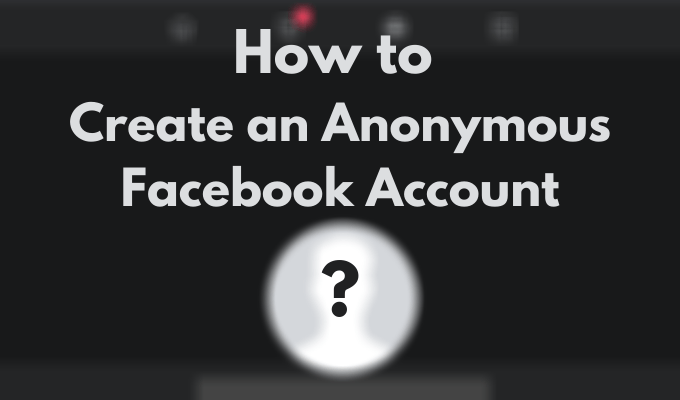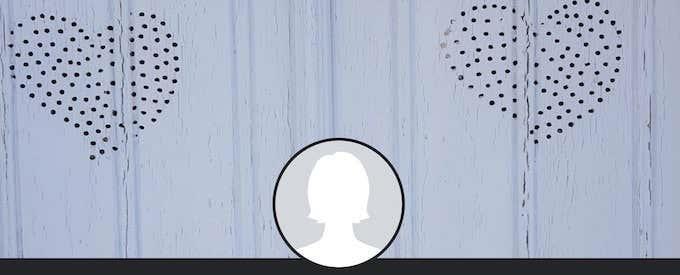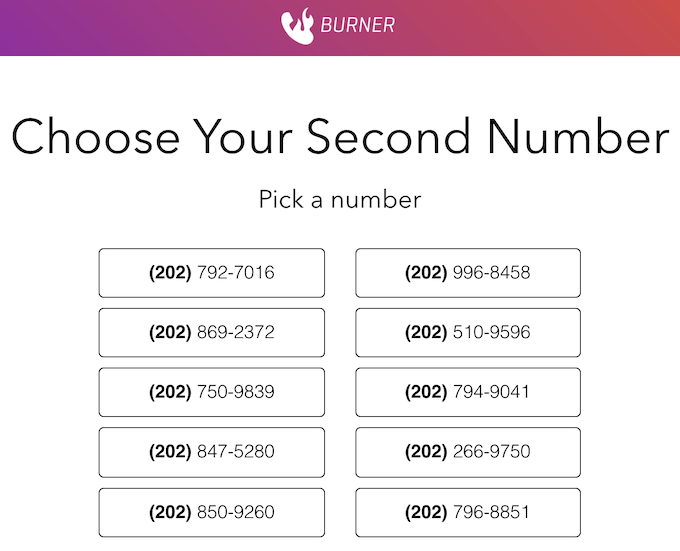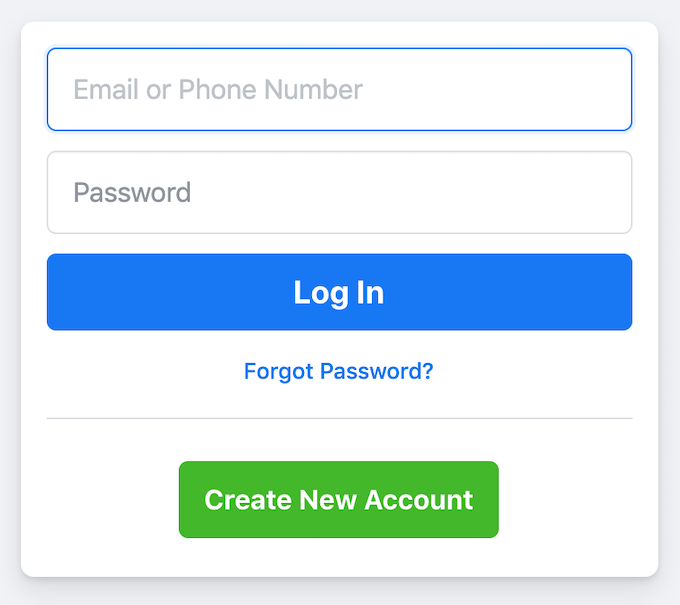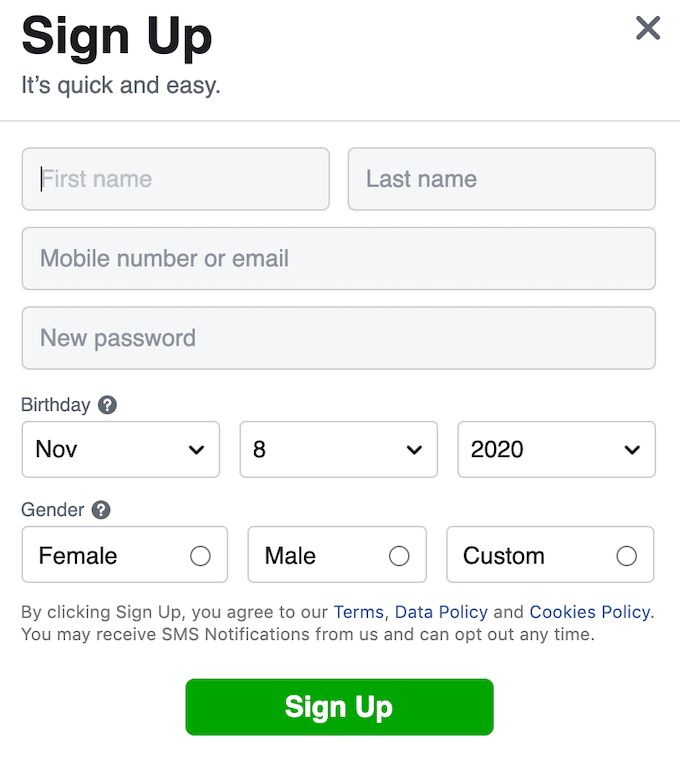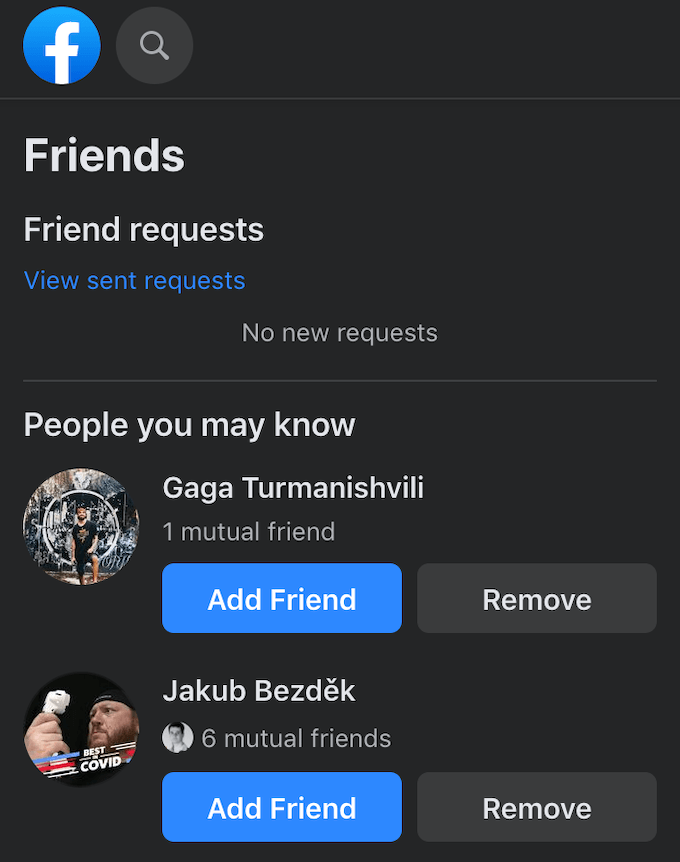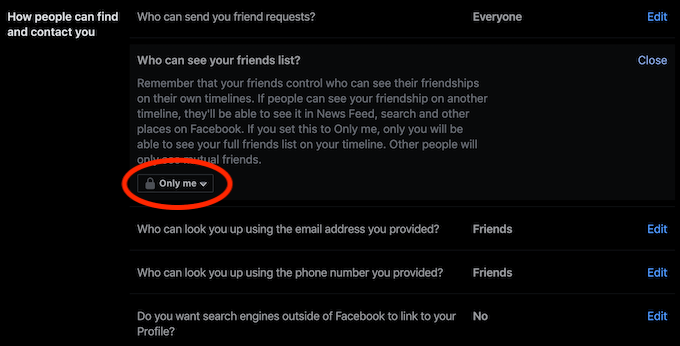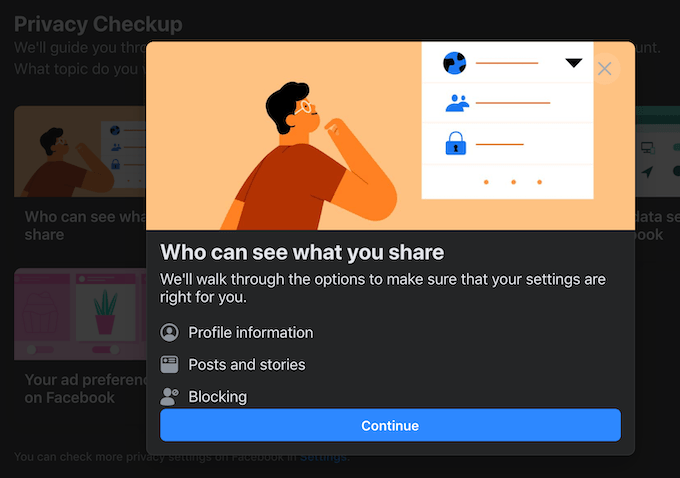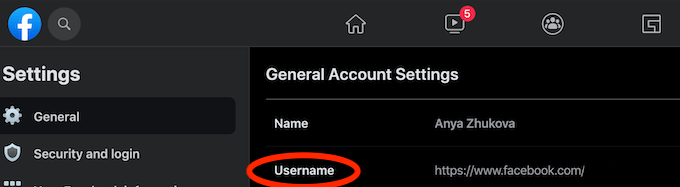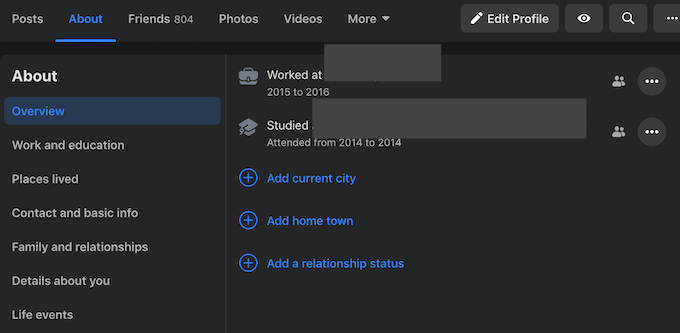Въпреки че нищо в интернет не е наистина лично, наличието на публичен акаунт във Facebook носи допълнителни рискове за поверителността. Всяка снимка, която добавяте към страницата си във Facebook, всяка покана за приятелство и покана за събитие, които приемате – всичко това се наблюдава от компанията.
Ако сте спрели да се тревожите за какво потенциално може да се използва тази информация, има няколко изхода освен изтриването на вашия Facebook акаунт завинаги. Можете или да деактивирате своя Facebook и да превключите към Messenger , за да поддържате връзка с приятелите си, или – ако не сте готови да спрете да използвате приложението Facebook – да създадете нов анонимен акаунт във Facebook.
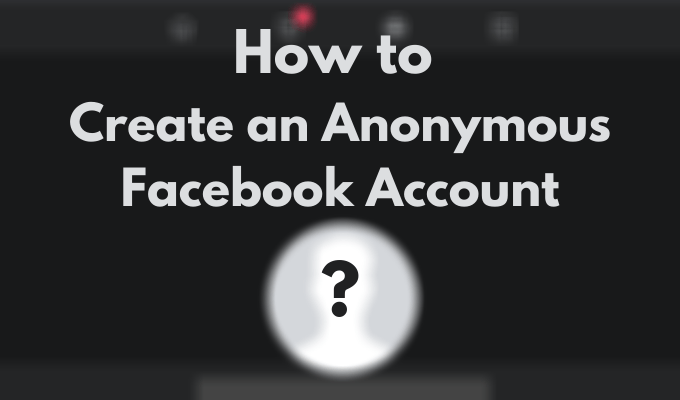
Защо да създадете анонимен акаунт във Facebook
Да останете анонимни във Facebook защитава вашата поверителност по повече от един начин. Ако Facebook някога бъде компрометиран, ще бъдете наясно, ако сте използвали фалшиво име и информация, когато сте регистрирали акаунта си. Това означава, че не е нужно да се притеснявате, че вашите лични данни ще попаднат в неподходящи ръце.
Друга причина да останете анонимни е да избегнете нежелано внимание от страна на вашите колеги или хора от училище. С анонимен акаунт не е необходимо да добавяте познати и хора, които едва познавате, от учтивост и да им позволявате да надзъртат в личния ви живот във Facebook. В същото време вашите приятели и хора, които всъщност искате да имате в списъка си с приятели , все още ще знаят кой сте всъщност, така че няма да бъдете напълно изключени от дигиталния свят.
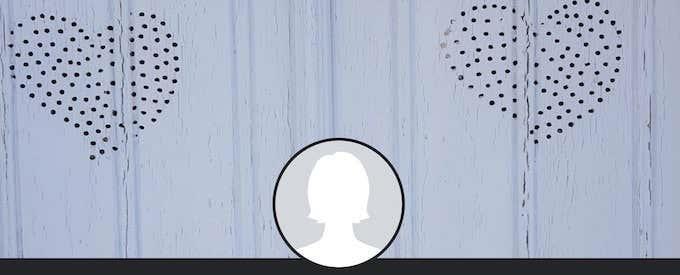
И накрая, може да искате да създадете анонимен акаунт във Facebook по професионални причини. Например, ако управлявате Facebook страница за бизнес и искате да бъдете администратор, ще трябва да я свържете с вашия Facebook акаунт.
Как да си направим анонимен акаунт във Facebook
Когато създавате анонимен акаунт във Facebook, не забравяйте да бъде прост. Това е най-добрата стратегия, когато искате да се слеете. Следвайте стъпките по-долу, за да настроите своята анонимна Facebook страница.
1. Създайте имейл или телефонен номер на Burner
Ще ви е необходим имейл адрес или телефонен номер, за да създадете нов акаунт във Facebook. Ако използвате личния си имейл адрес, особено този, който сте използвали, за да се регистрирате за други уебсайтове, той може да бъде свързан с вашите данни. Най-добрият начин на действие е вместо това да използвате временен имейл или телефон за записване.
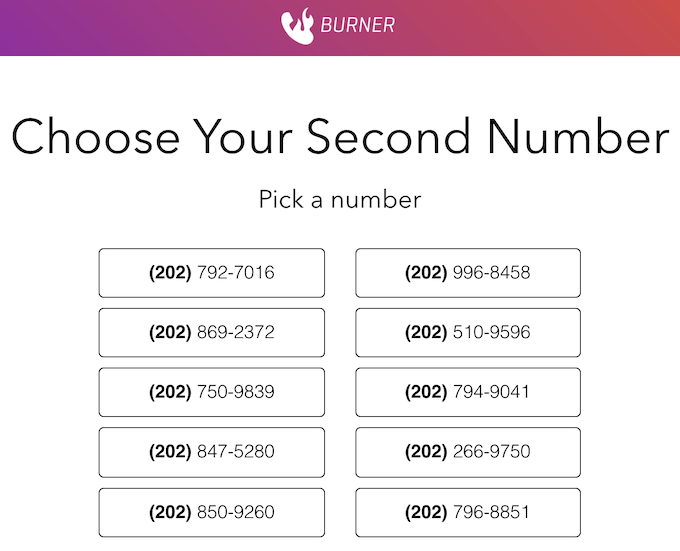
За да създадете телефонен номер за записване, можете да използвате услуга като Google Voice или приложението Burner . Друга възможност е да създадете нов имейл акаунт, без да добавяте лични данни.
2. Създайте акаунт във Facebook
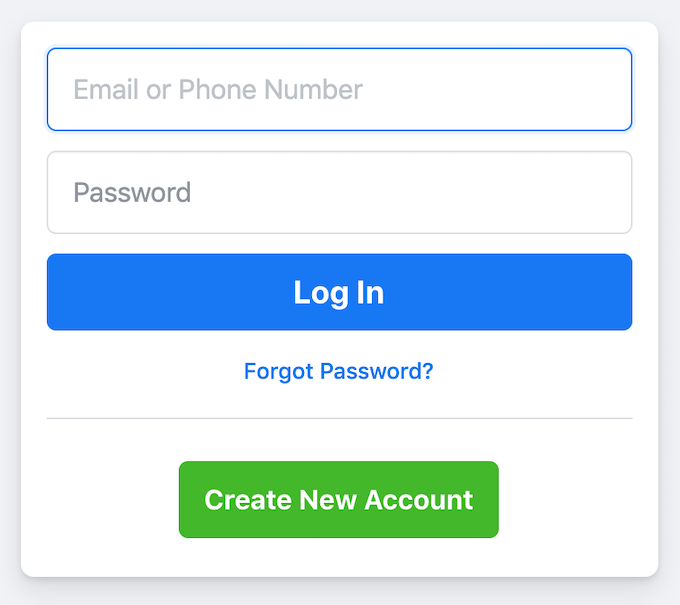
Сега, когато имате телефонен номер или имейл адрес за записване, можете да го използвате, за да се регистрирате във Facebook.
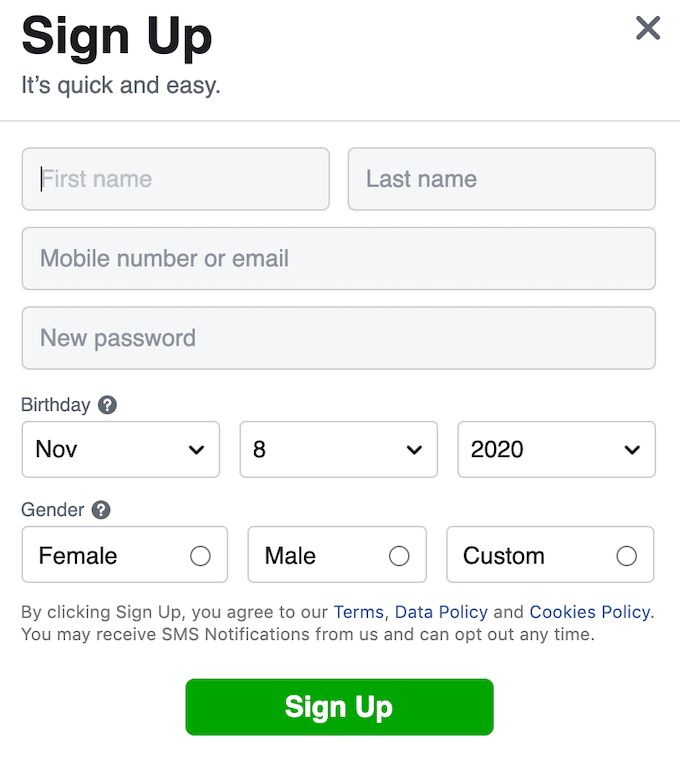
Отидете на Facebook.com и изберете Създаване на нов акаунт . Използвайте фалшиво име и фамилия, попълнете вашия имейл или телефонен номер, добавете фалшив рожден ден и пол. Уверете се, че не използвате нито една от вашите реални данни, за да избегнете случайно разкриване на вашата самоличност. Изберете Регистрация , за да потвърдите. След това ще получите имейл за потвърждение или текстово съобщение от Facebook.
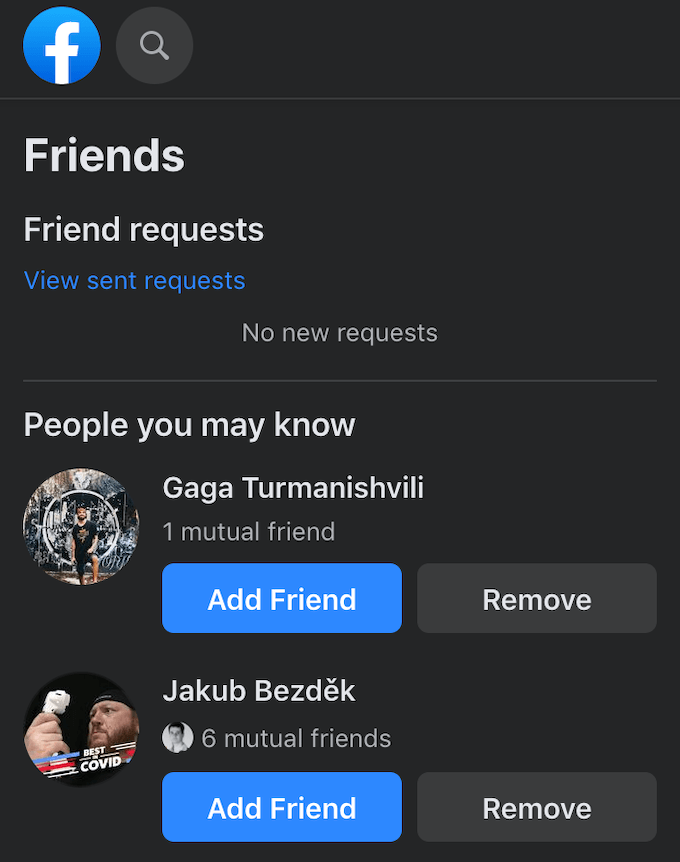
Facebook също ще поиска разрешение за достъп до вашите контакти. Изберете Не , за да откажете достъп, в противен случай вашият профил ще се появи в секцията „ Хора, които може да познавате “ на други потребители на Facebook.
3. Започнете да добавяте приятели
След като новият ви акаунт във Facebook е потвърден, можете да добавите профилна снимка или аватар и да започнете да добавяте приятели. Уверете се, че добавяте само хора, които познавате лично и които заслужават доверие. Не искате вашите контакти да споделят връзката към новата ви Facebook страница с други потребители.
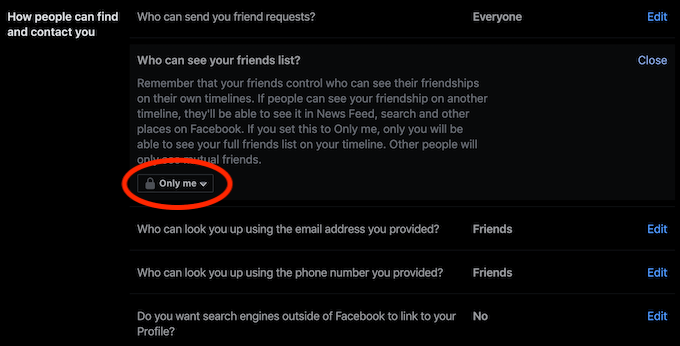
За да избегнете други потребители да познаят самоличността ви, като гледат кой имате в списъка си с приятели, задайте го като частен в настройките на Facebook. За да направите това, следвайте пътя Настройки и поверителност > Настройки > Поверителност > Как хората могат да намерят и да се свържат с вас . Под Кой може да вижда вашия списък с приятели изберете Приятели или Само аз, за да ограничите достъпа на други потребители на Facebook до вашия списък с приятели .
Как да запазите поверителността си във Facebook
След като започнете да използвате личния си акаунт във Facebook, ще трябва да внимавате за действията си във Facebook, за да запазите присъствието си в платформата анонимно. Освен простите неща, като например да не добавите снимка с лицето си като профилна снимка, има и други грешки, които можете да направите, които ще застрашат вашата анонимност във Facebook. Ето няколко съвета, които ще ви помогнат да останете наистина анонимни.
Проверете вашите настройки за поверителност
Едно от първите неща, които трябва да направите, след като създадете своя анонимен акаунт, е да направите проверка на поверителността във Facebook и да коригирате настройките си за поверителност , така че да не бъдете открити от други потребители.
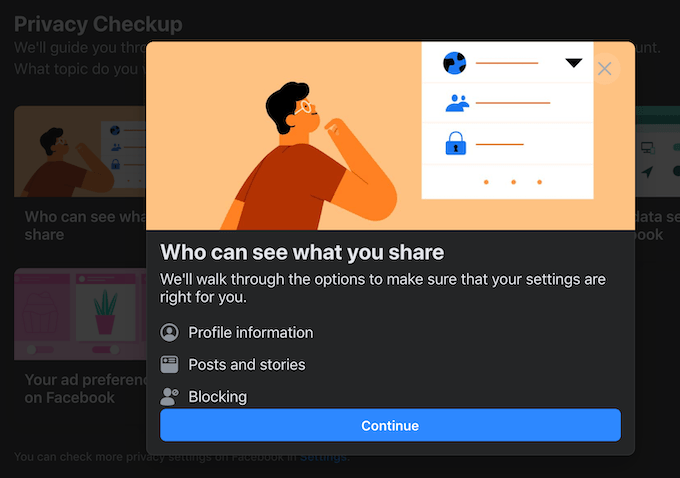
В секцията с настройки за поверителност можете да прегледате кой може да вижда вашите публикации във Facebook и списъка ви с приятели, както и кой може да се свързва с вас в платформата. Това ще ви помогне да запазите активността си във Facebook възможно най-поверителна.
Никога не използвайте истинското си име на новата си Facebook страница
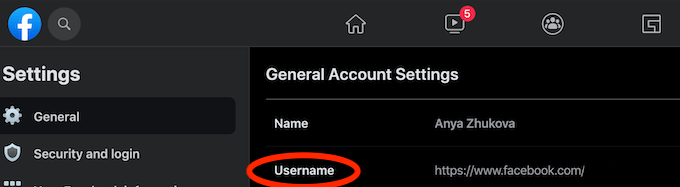
Едно от първите неща, които Facebook ще ви помоли да направите, е да попълните вашето име и фамилия. Въпреки това, след като създадете акаунта, можете също да го персонализирате, като редактирате идентификатора си (или потребителско име) и го промените от произволни знаци на вашето име или псевдоним. Най-добре е да избягвате да използвате всичко, което може да бъде свързано с истинската ви самоличност.
Пазете личните си данни извън биографията си
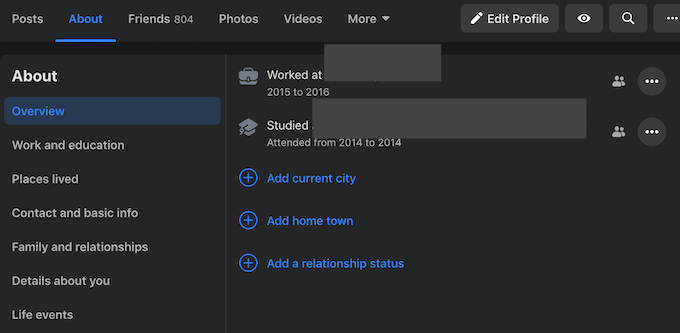
Когато създавате нов акаунт, Facebook постоянно ще ви подканя да попълните раздела About . Дори и да не смятате, че информацията, която споделяте, е уместна, най-добре е да запазите всякакви (реални) лични данни извън страницата си във Facebook, за да я запазите анонимна.
Не взаимодействайте публично с други потребители
Основната причина, поради която хората избират да останат във Facebook, е да могат да взаимодействат с други потребители. Въпреки това, ако искате да запазите присъствието си в платформата незабелязано, ще трябва да се въздържате да коментирате снимките на хората или да им пожелавате честит рожден ден публично. Вашите общи приятели могат да направят връзката и вашият профил вече няма да бъде анонимен.
За да запазите личния си акаунт във Facebook наистина личен, избягвайте публична дейност или взаимодействие с други хора и вместо това използвайте директни съобщения.
Останете анонимни, докато сте във Facebook
Наличието на анонимен акаунт във Facebook е чудесно решение за всеки, който е загрижен за поверителността си онлайн, но също така не е готов да напусне социалните медии. Вместо да изтриете акаунта си във Facebook , можете да го запазите и да запазите цифровия си социален живот. Всичко това, без да застрашавате вашите лични данни.
Имате ли анонимен акаунт във Facebook? Какво намирате за най-трудно в запазването на анонимността във Facebook? Споделете опита си във Facebook с нас в коментарите по-долу.